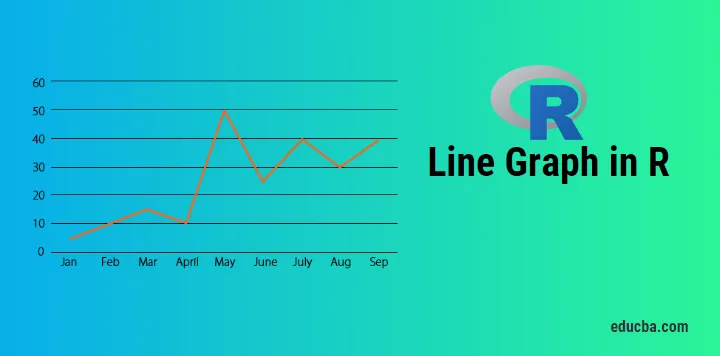
Introduksjon til linjediagram i R
For å visualisere en viss serie verdier over tid, er linjediagrammet i r en av de beste grafene som letter det.
Eksempler kan være aksjemarkedsverdi over tid, BNP-overtid osv.
Fig 1. Viser den grunnleggende linjegrafen, der verdien er "hendelsesantallet" over et år. X-aksen viser tiden, mens y-aksen viser "hendelsesantallet".
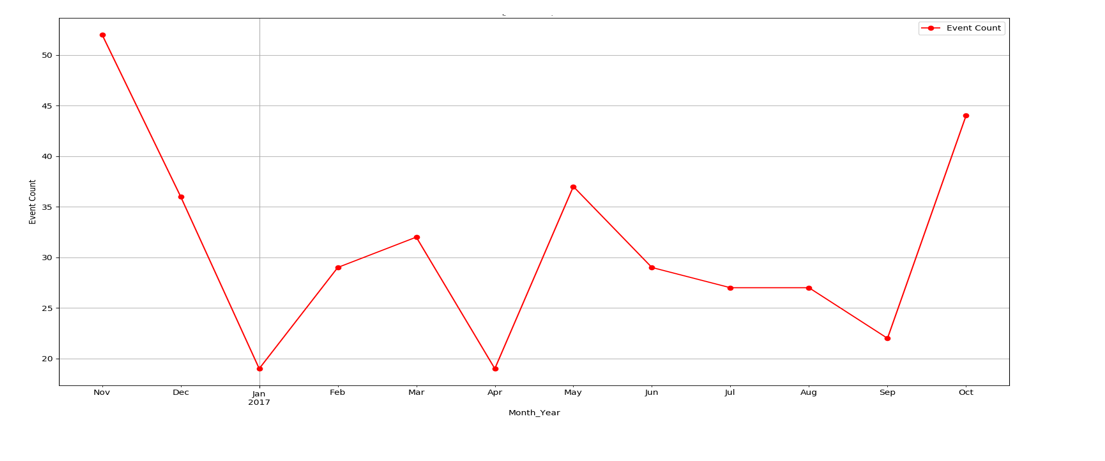 Fig 1 - Linjediagram
Fig 1 - Linjediagram
Man kan bli kjent med trend, sesongmessighet knyttet til data ved å plotte linjediagram.
Den grunnleggende syntaks for å tegne et linjediagram i R:
plot(vec, type, xlabel, ylabel)
vec: This is the vector, which has numeric values to be plotted
type: Its of three “p”, ”l” and “o”
p: It draws only points
l:It draws only line
o:It draws point as well as line
xlabel: Its label to the x axis
ylabel: Its label to the y-axis
Hvordan lage en linjediagram i R?
La oss starte reisen vår med å lage en linjediagram trinn for trinn. Sakte og jevnt og trutt vil det gi deg et godt grep over linjediagrammet som plottes med flere innstillinger.
Før man plottar linjediagrammet, må man vite om funksjonen man skal bruke er tilgjengelig i R-miljøet eller må installeres.
Den første funksjonen vi lærer er plot () og en annen ville være ggplot. For plot () trenger man ikke installere noe bibliotek. For ggplot må imidlertid biblioteket “ggplot2” installeres og lese det biblioteket som: “bibliotek (ggplot2)” i R-miljøet.
For installasjon i RStudio. Gå til Verktøy -> Installer pakker
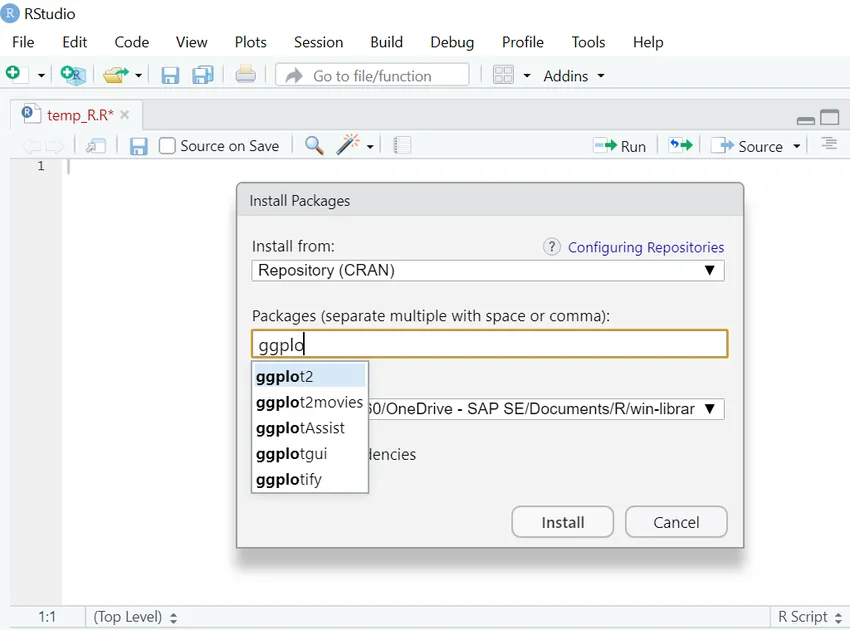
1. Enkel linjediagram i R-kode (med plottfunksjon):
Vec <- c(7, 12, 28, 3, 41) #Create the data for the chart
plot(Vec, type = "o") # Plot the bar chart.
Produksjon:
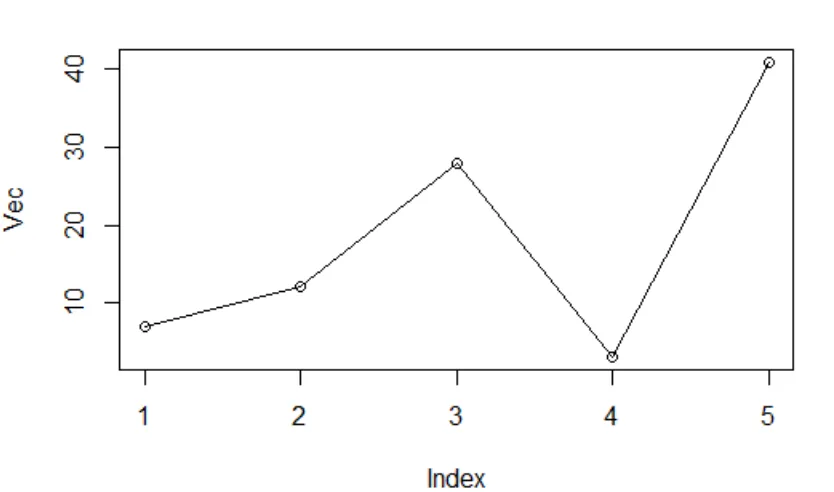
Fig 2: Vector plot
Her vil du merke x etikett, y etikett er ikke tildelt, så standardnavnene som kom.
La oss si at R-koden er:
Vec <- c(7, 12, 28, 3, 41) #Create the data for the chart.
plot(Vec, type = "o", xlab = "Month", ylab = "Event Count", main = "Event Count by Month")
Produksjon:
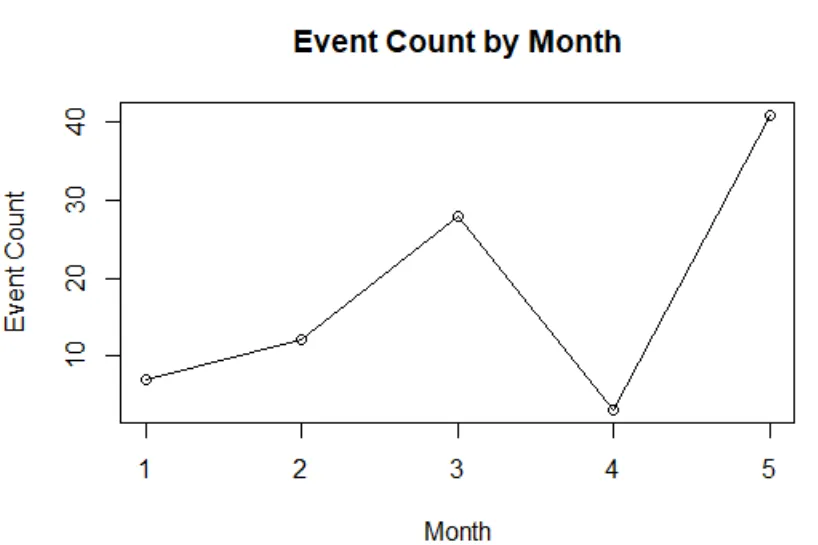
Fig 3: Vector plot med tilpassede etiketter
2. Lagre linjediagram i PNG-filen.
Linjediagrammet tegnet til nå er i Rstudio-ruten. Imidlertid kommer det tilfellene når du trenger å lagre det i det lokale systemet i form av png-filer.
R-kode:
#Create the data for chart.
Vec <- c(17, 12, 22, 30, 4)
# Name on PNG image.
png(file = "First_chart.jpg.webp")
# Plot the line chart.
plot(Vec, type = "o", xlab = "Month", ylab = "Event Count", main = "Event Count by Month")
# Save the file.
dev.off()
Her vil png-filen bli lagret i din nåværende arbeidskatalog, som du alltid sjekker og endrer i henhold til dine krav. Funksjon: getwd () og setwd () kan hjelpe deg med det.
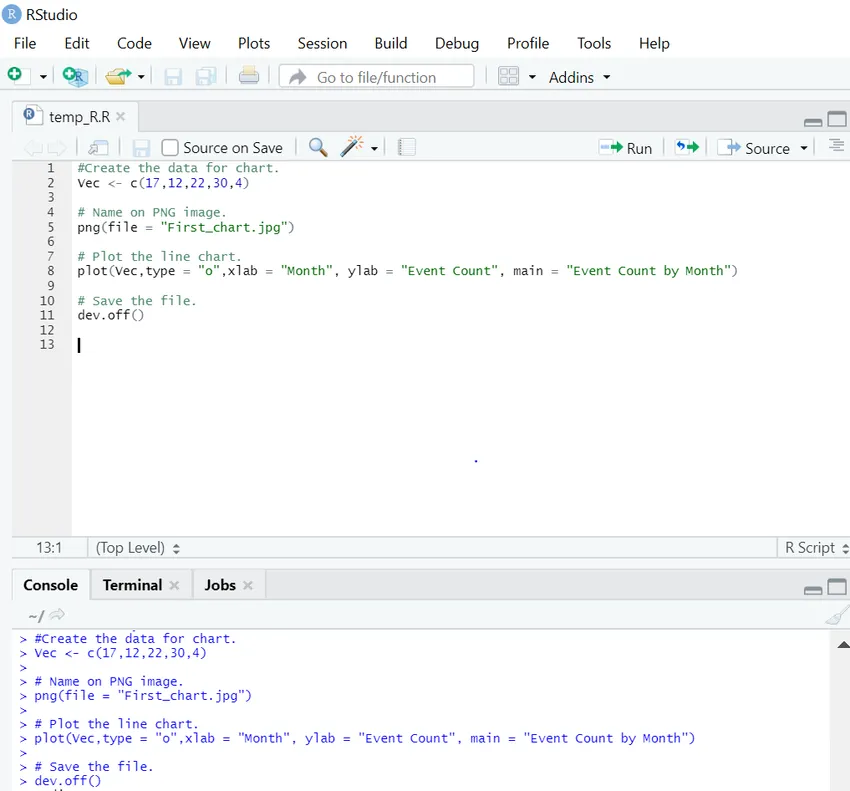
Se plasseringen, så finner du at "Line_chart.png.webp" blir opprettet.
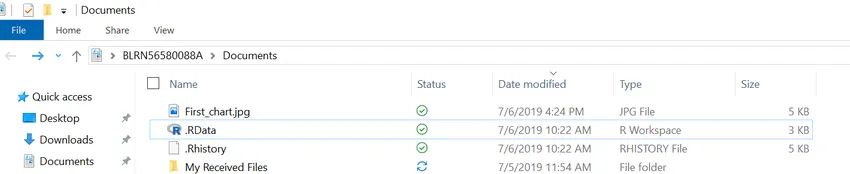
3. Flere linjer i linjediagram
I et virkelighetsscenario er det alltid en sammenligning mellom forskjellige linjediagrammer. For å plotte flere linjer i et enkelt linjediagram, er R-koden for det nedenfor:
R-kode:
events1 <- c(7, 12, 28, 3, 41)
events2 <- c(17, 21, 18, 13, 22)
# Plot the bar chart.
plot(events1, type = "o", col = "red", xlab = "Month", ylab = "Event Count",
main = "Event count chart")
lines(events2, type = "o", col = "blue")
Produksjon:
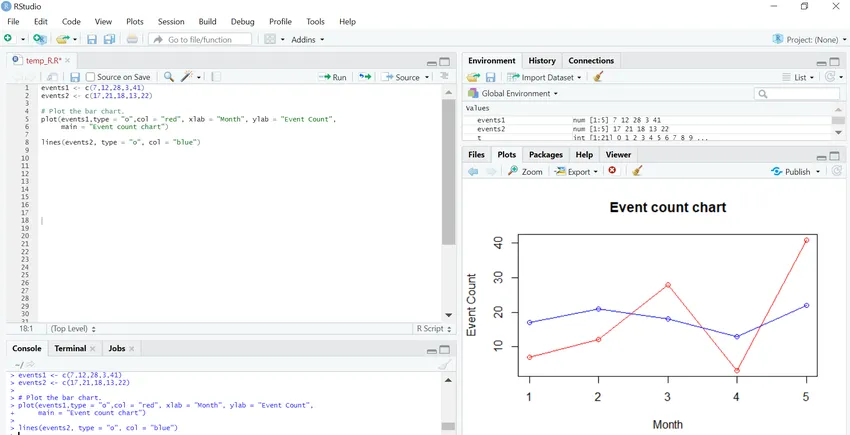
4. Legg til en legende til linjediagram
Vi så hvordan du plottet flere linjer i et enkelt linjediagram. Når det er mer enn to linjer i samme linjediagram, blir det klønete å lese. Legenden spiller en avgjørende faktor for å forstå plottede data på en klar måte.
R-kode:
events1 <- c(7, 12, 28, 3, 41)
events2 <- c(17, 21, 18, 13, 22)
# Plot the bar chart.
plot(events1, type = "o", col = "red", xlab = "Month", ylab = "Event Count",
main = "Event count chart")
lines(events2, type = "o", col = "blue")
# Add a legend
legend(3.5, 38, legend=c("Event 1", "Event 2"),
col=c("red", "blue"), lty=1:2, cex=0.8)
Produksjon:
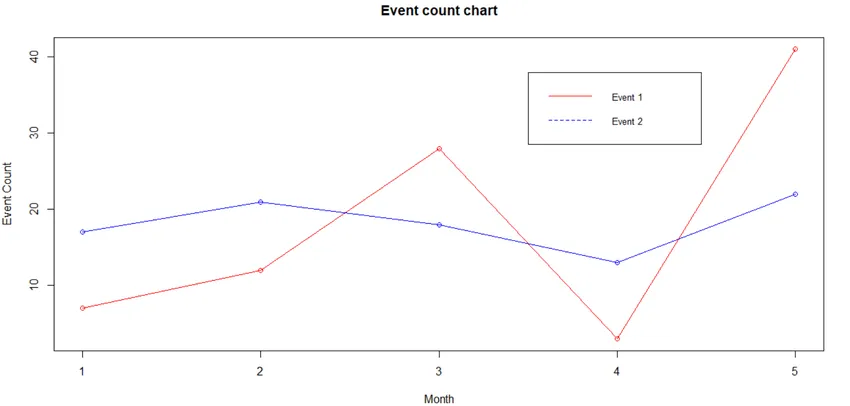
Legenden er vanligvis plassert øverst til høyre i hjørnet. Fra et lesbarhetsperspektiv kan det imidlertid plasseres som per ens egen komfort. De to første parameterne i legendefunksjonen viser x- og y-aksen der legendariske behov er plassert.
Hvis noen ikke ønsker å forholde seg til koordinater, spesifiserer man en legendeposisjon når det gjelder nøkkelord som: “bunn”, “nede i høyre”, “bunn”, “venstre”, “topp”, “øverst”, “høyre”, “ topright ”og“ center ”.
Man kan også tilpasse legenden, se nedenfor:
R-kode:
events1 <- c(7, 12, 28, 3, 41)
events2 <- c(17, 21, 18, 13, 22)
# Plot the bar chart.
plot(events1, type = "o", col = "red", xlab = "Month", ylab = "Event Count",
main = "Event count chart")
lines(events2, type = "o", col = "blue")
# Add a legend
legend(3.5, 38, legend=c("Event 1", "Event 2"),
col=c("red", "blue"), lty=1:2, cex=0.8,
title="Event types", text.font=3, bg='lightblue')
Utgang :
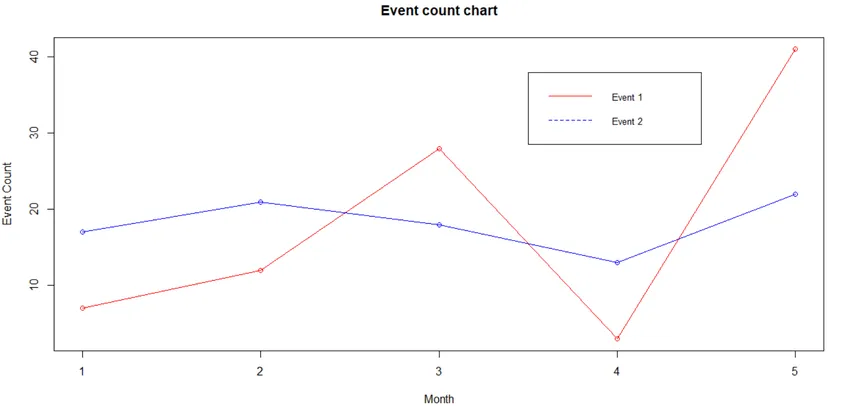
Merk: Alle linjediagrammer plottet ovenfor var gjennom funksjonsplottet (). Imidlertid er det andre biblioteker / funksjoner som også er tilgjengelige som hjelper oss å tegne linjediagrammet. Et slikt bibliotek er “ggplot2”.
GGplot2 bibliotek:
nedenfor er ggplot2-biblioteket som hjelper til med å tegne linjediagram i r er som følger:
1. Enkel linjediagram
R-kode:
temp = c(4, 25, 50, 85, 100)
enzyme_activity = c(0.543, 0.788, 0.800, 0.898, 0.882)
df <- as.data.frame(cbind(temp, enzyme_activity))
library(ggplot2)
ggplot(df, aes(x = temp, y = enzyme_activity)) + geom_line()
Produksjon:
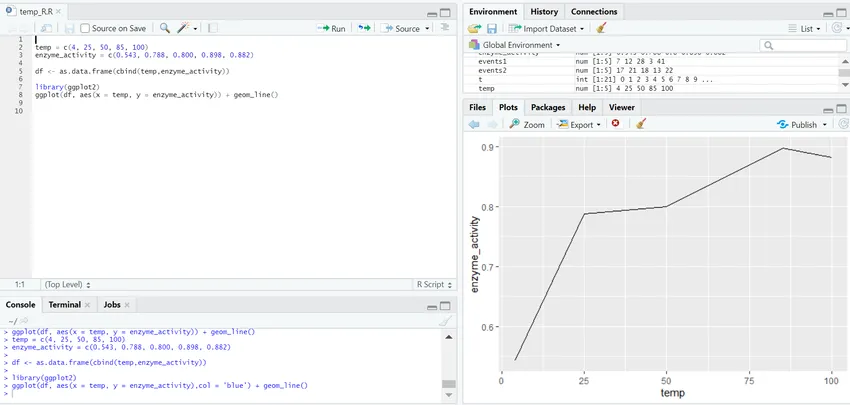
2. Flere linjer i linjediagram
R-kode:
library(ggplot2)
temp = c(4, 25, 50, 85, 100)
enzyme_one_activity = c(0.543, 0.788, 0.800, 0.898, 0.882)
enzyme_two_activity = c(0.702, 0.204, 0.400, 0.329, 0.443)
df <- as.data.frame(cbind(temp, enzyme_one_activity, enzyme_two_activity))
ggplot(df, aes(temp)) +
geom_line(aes(y = enzyme_one_activity), col ="red") +
geom_line(aes(y = enzyme_two_activity), col ="blue")
Produksjon:
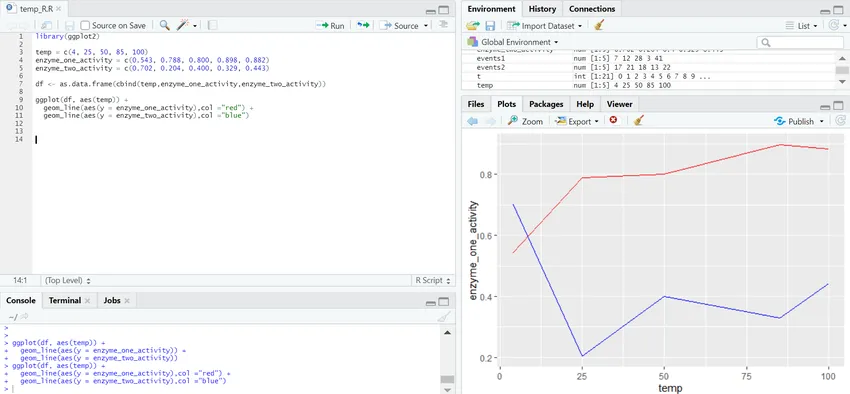
3. Flere detaljer til graf
R-kode:
library(ggplot2)
temp = c(4, 25, 50, 85, 100)
enzyme_one_activity = c(0.543, 0.788, 0.800, 0.898, 0.882)
enzyme_two_activity = c(0.702, 0.204, 0.400, 0.329, 0.443)
df <- as.data.frame(cbind(temp, enzyme_one_activity, enzyme_two_activity))
ggplot(df, aes(temp)) +
geom_line(aes(y = enzyme_one_activity), col ="red") +
geom_line(aes(y = enzyme_two_activity), col ="blue")+
labs(title = "Enzyme activity wrt Temperature", x = "Temperature(in Celsius)", y = "Enzyme Type")
Produksjon:
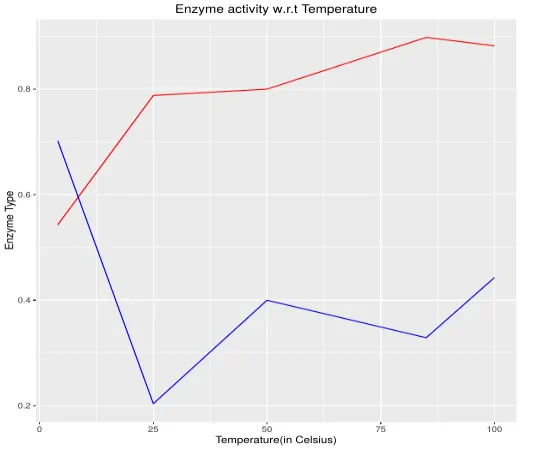
Konklusjon:
En linjediagram er et grunnleggende, men likevel veldig kraftig diagram for å beskrive hendelser over en viss tid. R å være et populært statistisk verktøy, må man vite hvordan man planlegger diagrammer og hvordan man kan tilpasse parametrene for å få visningen i henhold til ens krav. Når man først er komfortabel med linjediagrammer, bør andre grafer også utforskes, for å få et godt grep over datavisualisering.
Anbefalte artikler
Dette er en guide til linjediagram i R. Her diskuterer vi hva som er linjediagram i R, Den grunnleggende syntaks for å tegne et linjediagram i R, etc. Du kan også gå gjennom våre andre foreslåtte artikler for å lære mer -
- Grafer vs diagrammer
- Excel-typer grafer
- Scatterplot i R
- Guide to Binomial Distribution in R